วิธีย่อขนาดหน้าจอใน Windows 10

บทความนี้จะแสดงวิธีย่อขนาดหน้าจอใน Windows 10 เพื่อให้คุณใช้งานได้อย่างมีประสิทธิภาพ
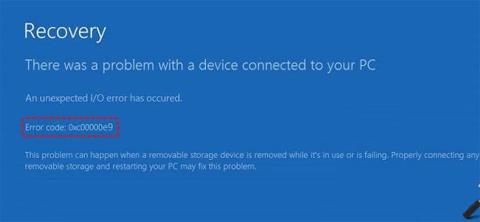
รหัสข้อผิดพลาดของ Windows 0xc00000e9 หรือสถานะ 0xc00000e9 (IL) อาจปรากฏใน Windows 7, 8, 10 และ Vista นี่เป็นข้อผิดพลาดทั่วไปที่บ่งบอกถึงปัญหาเกี่ยวกับฮาร์ดแวร์หรือไฟล์ระบบที่เสียหายในระหว่างกระบวนการบู๊ต
หมายเหตุ : รหัสข้อผิดพลาด 0xc00000e9 จะมาพร้อมกับกระบวนการบู๊ตบน Windows เสมอ และจะปรากฏขึ้นทันทีหลังจากที่คอมพิวเตอร์บู๊ต แต่ก่อนที่ระบบปฏิบัติการจะแสดงหน้าจอเข้าสู่ระบบ
เรียนรู้เกี่ยวกับรหัสข้อผิดพลาด 0xc00000e9 ใน Windows
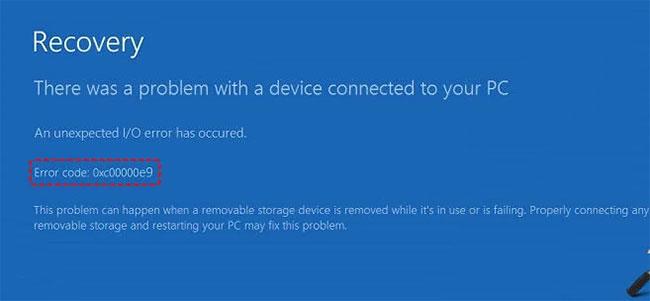
ข้อผิดพลาด I/O หรืออินพุต/เอาท์พุตเกิดขึ้นเมื่อระบบไม่สามารถเข้าถึงฮาร์ดไดรฟ์หรือโวลุ่มได้ ซึ่งหมายความว่าระบบไม่สามารถอ่านหรือคัดลอกข้อมูลได้ แม้ว่าสิ่งนี้มักจะเป็นข้อผิดพลาดกับฮาร์ดไดรฟ์ โดยเฉพาะในกรณีที่ติดตั้ง Windows แต่ก็อาจเกิดจากอุปกรณ์ฮาร์ดแวร์ที่เกี่ยวข้องหรือสื่อเพิ่มเติมได้เช่นกัน พอร์ต I/O ที่ทำงานผิดปกติบนเมนบอร์ดอาจทำให้เกิดข้อผิดพลาดนี้ได้ ซีดี ดีวีดี หรือแฟลชไดรฟ์ภายนอกอาจทำให้เกิดปัญหาได้เช่นกัน
หมายเหตุ : Windows 10อ้างถึงข้อผิดพลาด 0xc00000e9 เป็นข้อผิดพลาด Boot Manager ในบางหน้าจอข้อผิดพลาด คุณอาจเห็นข้อความ: "เกิดข้อผิดพลาด I/O ที่ไม่คาดคิด "
เนื่องจากข้อผิดพลาดนี้เกิดขึ้นบ่อยมาก จึงมีสาเหตุหลายประการที่ทำให้เกิดข้อผิดพลาด คุณอาจเห็นข้อผิดพลาดปรากฏขึ้นเนื่องจากสาเหตุต่อไปนี้:

อย่างที่คุณเห็น มีสาเหตุหลายประการที่รหัสข้อผิดพลาดนี้ปรากฏขึ้นระหว่างการบู๊ต ซึ่งทำให้ยากต่อการระบุอย่างชัดเจนว่าอะไรเป็นสาเหตุของปัญหา ดังนั้นคุณจะต้องแก้ไขปัญหาบางอย่างเพื่อค้นหาผู้กระทำผิด
ข้อผิดพลาดทั่วไปมักเป็นข้อผิดพลาดที่แก้ไขได้ยากที่สุดเนื่องจากมีสาเหตุที่เป็นไปได้มากมาย
แม้ว่าจะไม่ได้เป็นเช่นนั้นเสมอไป แต่ปัญหาอาจเกิดจากสาเหตุชั่วคราวที่จะหายไปหลังจากการรีบูต โปรดจำไว้ว่าเนื่องจากรหัสข้อผิดพลาดอาจทำให้ Windows ไม่สามารถบู๊ตได้ คุณจะต้องทำการฮาร์ดรีเซ็ตโดยปิดคอมพิวเตอร์แล้วเปิดใหม่อีกครั้ง
หมายเหตุ : หาก Windows โหลดได้สำเร็จหลังจากรีบูต ให้ตรวจสอบฮาร์ดไดรฟ์และการตั้งค่าระบบจากภายในระบบปฏิบัติการเพื่อให้แน่ใจว่ารหัสข้อผิดพลาดจะไม่ปรากฏขึ้นอีก คุณสามารถประเมินฮาร์ดไดรฟ์ของคุณด้วยเครื่องมือทดสอบไดรฟ์และใช้ คำสั่ง scan nowเพื่อตรวจสอบไฟล์ระบบที่สำคัญ
ตรวจสอบว่ามีอะไรหลวมหรือมีสายเคเบิลหลวมหรือไม่ นอกจากนี้ อย่าลืมถอดอุปกรณ์ต่อพ่วงทั้งหมดออก รวมถึงฮาร์ดไดรฟ์ภายนอก แฟลชไดรฟ์ อุปกรณ์ USB สมาร์ทโฟน ฯลฯ บางครั้งอุปกรณ์ต่อพ่วงเหล่านี้อาจรบกวนกระบวนการบู๊ตได้
หลายครั้งที่ Windows ไม่สามารถบู๊ตได้ตามปกติ คุณยังคงสามารถเข้าถึงได้ผ่าน Safe Mode เนื่องจาก Windows ทำงานในสภาพแวดล้อมที่น้อยที่สุด หากวิธีนี้ช่วยได้ คุณสามารถดำเนินการขั้นตอนอื่นๆ มากมายที่กล่าวถึงในที่นี้จากภายใน Windows
หากคุณสามารถบูตเข้าสู่ Windows ได้ ไม่ว่าจะผ่าน Safe Mode หรือตามปกติ คุณควรตรวจสอบว่าไดรเวอร์ทั้งหมดได้รับการอัปเดตหรือไม่ โดยเฉพาะไดรเวอร์ที่เกี่ยวข้องกับพอร์ต I/O และหน่วยความจำ ไดรเวอร์ที่ล้าสมัยหรือกำหนดค่าไม่ดีบางครั้งอาจทำให้เกิดข้อผิดพลาด 0xc00000e9 ปรากฏขึ้น
ทำการซ่อมแซมการบูตโดยใช้ดิสก์ Windows หรือ USB ที่เตรียมไว้ รวมถึงเครื่องมือซ่อมแซมการบูต ไฟล์ระบบที่เสียหาย ข้อผิดพลาดของรีจิสทรี และเนื้อหาที่หายไปในบางครั้งทำให้เกิดข้อผิดพลาดนี้ขึ้น
คุณจะต้องดาวน์โหลดโปรแกรมป้องกันไวรัส ที่เหมาะสม บนเครื่องอื่น อัปเดตคำจำกัดความของไวรัส และติดตั้งหรือคัดลอกไปยังไดรฟ์ที่สามารถบูตได้ เช่น USB ซอฟต์แวร์ป้องกันไวรัสส่วนใหญ่มีเครื่องมือช่วยเหลือที่สามารถบูตได้ซึ่งช่วยให้คุณสามารถสแกนระบบของคุณจากพรอมต์คำสั่งได้
วิธีหนึ่งในการทำเช่นนี้คือการเปลี่ยนฮาร์ดไดรฟ์ด้วยอีกอันที่คุณรู้ว่ายังทำงานได้อย่างถูกต้อง คุณสามารถลองใช้ฮาร์ดไดรฟ์ในเครื่องอื่นได้
หมายเหตุ : คุณสามารถใช้เครื่องมือตรวจสอบไดรฟ์ใน Windows เพื่อสแกนไดรฟ์เพื่อค้นหาปัญหา ควรสังเกตว่าเครื่องมือตรวจสอบไดรฟ์สามารถเรียกใช้จากพรอมต์คำสั่งได้เช่นกัน หากคุณมีสิทธิ์เข้าถึงRecovery Consoleคุณสามารถเรียกใช้เครื่องมือได้จากที่นั่นโดยไม่ต้องถอดฮาร์ดไดรฟ์ออก
ตรวจสอบให้แน่ใจว่าฮาร์ดไดรฟ์ Windows อยู่ในรายการเป็นอันดับแรกหรือที่จุดเริ่มต้นของลำดับการบู๊ต
หมายเหตุ : ปัญหานี้อาจเกิดขึ้นหากคุณเพิ่งติดตั้งฮาร์ดไดรฟ์ใหม่ เสียบฮาร์ดไดรฟ์ภายนอก หรือเชื่อมต่อผ่าน USB นอกจากนี้ยังสามารถเกิดขึ้นได้เมื่อคุณเปลี่ยนBIOSหรือแฟลช BIOS ใหม่
รหัสการบูตโวลุ่มอาจเสียหาย นอกจากนี้ยังสามารถกำหนดค่าให้ทำงานร่วมกับบูตโหลดเดอร์อื่น ๆ แทนตัวเลือก Windows เริ่มต้นได้ การอัปเดต Volume Boot Code จะช่วยแก้ไขปัญหานี้ได้
หมายเหตุ : ปัญหา Volume Boot Code อาจทำให้เกิดปัญหาเพิ่มเติม รวมถึงข้อผิดพลาดที่เกี่ยวข้องกับHall.dll
เช่นเดียวกับ Volume Boot Code Master Boot Recordมีข้อมูลที่จำเป็นในการโหลด Windows โดยพื้นฐานแล้ว มันจะบอก Windows ว่าควรใช้ไดรฟ์และพาร์ติชั่นใดในระหว่างกระบวนการบู๊ต หากมีการสลับ Master Boot Record ไม่ว่าจะโดยบังเอิญหรือด้วยไวรัส Windows จะมีปัญหาในการบูต
หากคุณแน่ใจว่าฮาร์ดไดรฟ์และส่วนประกอบฮาร์ดแวร์ปกติ ให้ทำการคืนค่าระบบ ฟังก์ชัน Windows นี้จะกู้คืนสำเนาของระบบปฏิบัติการไปเป็นเวอร์ชันก่อนหน้า
คำเตือน : การย้อนกลับเป็นเวอร์ชันก่อนหน้า จะทำให้คุณย้อนกลับไปที่ 1 วันก่อนอย่าง แน่นอน หากคุณเลือก เช่น 3 วันก่อน คุณจะสูญเสียแอป เอกสาร หรือการเปลี่ยนแปลงใดๆ ที่คุณทำหลังจากวันที่ระบุดังกล่าว
ขั้นตอนนี้จะฟอร์แมตการติดตั้ง Windows ที่มีอยู่อย่างมีประสิทธิภาพ โดยเขียนทับด้วยสำเนาใหม่ที่ "สะอาด" ซึ่งหมายความว่าไฟล์ระบบที่เสียหายหรือหายไปจะปรากฏขึ้นอีกครั้งในลำดับที่ถูกต้อง
หากไม่ได้ผล ก็ถึงเวลาลองใช้ตัวเลือกการสนับสนุนอื่นๆ เช่น การนำไฟล์ออกจากฮาร์ดไดรฟ์ การเลือกบริการซ่อมแซม และอื่นๆ
หวังว่าคุณจะประสบความสำเร็จ
บทความนี้จะแสดงวิธีย่อขนาดหน้าจอใน Windows 10 เพื่อให้คุณใช้งานได้อย่างมีประสิทธิภาพ
Xbox Game Bar เป็นเครื่องมือสนับสนุนที่ยอดเยี่ยมที่ Microsoft ติดตั้งบน Windows 10 ซึ่งผู้ใช้สามารถเรียนรู้วิธีเปิดหรือปิดได้อย่างง่ายดาย
หากความจำของคุณไม่ค่อยดี คุณสามารถใช้เครื่องมือเหล่านี้เพื่อเตือนตัวเองถึงสิ่งสำคัญขณะทำงานได้
หากคุณคุ้นเคยกับ Windows 10 หรือเวอร์ชันก่อนหน้า คุณอาจประสบปัญหาในการนำแอปพลิเคชันไปยังหน้าจอคอมพิวเตอร์ของคุณในอินเทอร์เฟซ Windows 11 ใหม่ มาทำความรู้จักกับวิธีการง่ายๆ เพื่อเพิ่มแอพพลิเคชั่นลงในเดสก์ท็อปของคุณ
เพื่อหลีกเลี่ยงปัญหาและข้อผิดพลาดหน้าจอสีน้ำเงิน คุณต้องลบไดรเวอร์ที่ผิดพลาดซึ่งเป็นสาเหตุของปัญหาออก บทความนี้จะแนะนำวิธีถอนการติดตั้งไดรเวอร์บน Windows โดยสมบูรณ์
เรียนรู้วิธีเปิดใช้งานแป้นพิมพ์เสมือนบน Windows 11 เพื่อเพิ่มความสะดวกในการใช้งาน ผสานเทคโนโลยีใหม่เพื่อประสบการณ์ที่ดียิ่งขึ้น
เรียนรู้การติดตั้งและใช้ AdLock เพื่อบล็อกโฆษณาบนคอมพิวเตอร์ของคุณอย่างมีประสิทธิภาพและง่ายดาย
เวิร์มคอมพิวเตอร์คือโปรแกรมมัลแวร์ประเภทหนึ่งที่มีหน้าที่หลักคือการแพร่ไวรัสไปยังคอมพิวเตอร์เครื่องอื่นในขณะที่ยังคงทำงานอยู่บนระบบที่ติดไวรัส
เรียนรู้วิธีดาวน์โหลดและอัปเดตไดรเวอร์ USB บนอุปกรณ์ Windows 10 เพื่อให้ทำงานได้อย่างราบรื่นและมีประสิทธิภาพ
หากคุณต้องการเรียนรู้เพิ่มเติมเกี่ยวกับ Xbox Game Bar และวิธีปรับแต่งให้เหมาะกับประสบการณ์การเล่นเกมที่สมบูรณ์แบบของคุณ บทความนี้มีข้อมูลทั้งหมด








